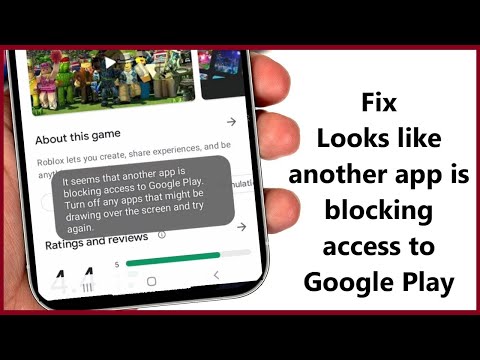
#LG # V40ThinQ è uno smartphone Android di fascia alta rilasciato lo scorso anno che ha diverse caratteristiche eccellenti.Questo è un dispositivo certificato IP68 che utilizza un telaio in alluminio con Corning gorilla Glass sia sul davanti che sul retro. Ha un 6,4 ″ QHD + FullVision OLED mentre sotto il cofano c'è un processore Snapdragon 845 accoppiato con 6 GB di RAM. Sebbene questo sia un dispositivo dalle prestazioni solide, ci sono casi in cui possono verificarsi determinati problemi che affronteremo oggi. In quest'ultima puntata della nostra serie di risoluzione dei problemi, affronteremo le immagini della fotocamera LG V40 ThinQ che non vengono visualizzate nel problema della galleria.
Se possiedi un LG V40 ThinQ o qualsiasi altro dispositivo Android, non esitare a contattarci utilizzando questo modulo. Saremo più che felici di assisterti per qualsiasi dubbio tu possa avere con il tuo dispositivo. Questo è un servizio gratuito che offriamo senza vincoli. Chiediamo tuttavia che quando ci contatti cerchi di essere il più dettagliato possibile in modo che possa essere fatta una valutazione accurata e possa essere fornita la soluzione corretta.
Come correggere le immagini della fotocamera LG V40 ThinQ non vengono visualizzate nella galleria
Problema: Quando scatto foto con la fotocamera, viene visualizzata un'anteprima nella miniatura nell'angolo inferiore sinistro. Quando sblocco il telefono per visualizzarlo, l'immagine non è nella mia galleria o nel DICM. A volte, se provo ad aprire l'anteprima senza sbloccare il mio telefono, mi dice che non sono state scattate foto recenti dall'ultimo blocco del telefono, anche se posso vedere l'immagine che è stata scattata nella piccola icona. Cosa è successo a queste immagini e possono essere recuperate?
Soluzione: Prima di eseguire qualsiasi procedura di risoluzione dei problemi su questo telefono, è meglio assicurarsi che sia in esecuzione sulla versione software più recente. Se è disponibile un aggiornamento, ti suggerisco di scaricarlo e installarlo prima.
Hai una scheda microSD installata nel telefono e questa viene impostata come posizione di archiviazione predefinita delle tue foto? Se lo è, prova a rimuovere questa scheda, quindi scatta alcune foto con il tuo telefono. Queste foto verranno automaticamente archiviate nella memoria interna del telefono. Controlla se riesci ad accedere a queste foto. Se il problema non si verifica, il problema potrebbe essere causato da una scheda microSD difettosa. Ti suggerirei di ottenere una nuova carta. Per quanto riguarda i dati memorizzati nella tua scheda puoi provare a utilizzare un computer per recuperarli.
Se il telefono non dispone di una scheda microSD o se il problema persiste anche quando la posizione di archiviazione predefinita di foto e video è impostata sulla memoria interna, procedere con i passaggi di risoluzione dei problemi aggiuntivi elencati di seguito.
Eseguire un soft reset
Questo passaggio viene solitamente eseguito quando il telefono non risponde, ma dovrebbe funzionare anche in questo caso poiché aggiornerà il sistema operativo. Premi e tieni premuti il pulsante di accensione e Volume giù fino a quando il dispositivo non si spegne, circa 8 secondi, quindi rilascia.
Controlla se il problema persiste.
Svuota la cache e cancella i dati delle app Fotocamera e Galleria
È possibile che il problema sia causato da dati temporanei danneggiati all'interno dell'app Fotocamera o Galleria. In questo caso, dovrai svuotare la cache e cancellare i dati di queste app.
- Dalla schermata Home, tocca Impostazioni.
- Tocca la scheda "Generale"> App e notifiche.
- Tocca Informazioni sull'app.
- Tocca il filtro per selezionare quanto segue: Tutto
- Tocca l'app desiderata, quindi Archiviazione.
- Tocca Cancella cache o Cancella dati, quindi SÌ
Avvia il telefono in modalità provvisoria
Per verificare se un'app che hai scaricato sta causando il problema, devi avviare il telefono in modalità provvisoria. Quando il telefono funziona in questa modalità, possono essere eseguite solo le app preinstallate.
- Spegni il telefono.
- Nel menu delle opzioni visualizzato, tenere premuto Spegni.
- Quando viene richiesto di riavviare in modalità provvisoria, toccare OK.
- Dopo il riavvio del dispositivo, viene visualizzata la modalità provvisoria nella parte inferiore dello schermo.
Prova a verificare se il problema si verifica in questa modalità. In caso contrario, potrebbe essere causato da un'app scaricata. Scopri cos'è questa app e disinstallala.
Cancella la partizione cache del telefono dalla modalità di ripristino
La cancellazione della partizione cache del telefono cancellerà i dati di sistema temporanei che, se danneggiati, possono causare questo problema.
- Dalla schermata Home, tocca Impostazioni.
- Tocca la scheda "Generale".
- Tocca Memoria> Memoria interna.
- Attendi che le opzioni di menu finiscano di calcolare.
- Tocca Libera spazio.
- Tocca File temporanei e file raw.
- Selezionare le seguenti opzioni: dati memorizzati nella cache, file temporanei del vassoio clip, file Raw dalla fotocamera
- Tocca Elimina> ELIMINA.
Controlla se il problema persiste.
Eseguire un ripristino delle impostazioni di fabbrica
Un ultimo passaggio per la risoluzione dei problemi da considerare è un ripristino delle impostazioni di fabbrica. Tieni presente che questo cancellerà i dati del tuo telefono, quindi assicurati di creare una copia di backup prima di procedere.
- Spegni il dispositivo.
- Tieni premuti i pulsanti di accensione e riduzione del volume.
- Quando viene visualizzato il logo LG, rilascia rapidamente e quindi tieni nuovamente premuto il pulsante di accensione continuando a tenere premuto il pulsante di riduzione del volume.
- Quando viene visualizzato il messaggio "Elimina tutti i dati utente (comprese le app LG e dell'operatore) e ripristina tutte le impostazioni", utilizza il pulsante Volume giù per evidenziare Sì.
- Premere il pulsante di accensione per ripristinare il dispositivo
Una volta completato il ripristino, riavviare il telefono. Se il problema persiste, dovrai portare questo dispositivo a un centro di assistenza e farlo controllare.


